如何修复“无法连接到 Steam 网络”问题
如果您好奇 Steam 为什么会显示上述错误,原因可能是您的应用程序存在小技术问题、您的互联网连接无法正常工作、Steam 的服务器已关闭、您的防火墙阻止了 Steam 的互联网访问等等。

可能解决 Steam 网络错误的一种方法是强制关闭并重新启动 Steam 应用程序。这样做会关闭并重新打开所有应用程序功能,从而解决许多小问题。
右键单击 Windows 任务栏并选择任务管理器。访问“进程”选项卡,右键单击“Steam”,然后选择“结束任务”。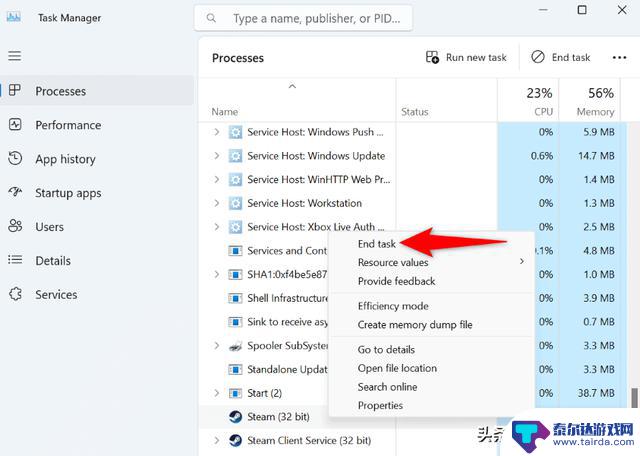
您收到“无法连接到 Steam 网络”错误的另一个原因是您的应用程序在连接到公司的服务器时遇到问题。当您的互联网连接停止工作时,通常会发生这种情况。
在这种情况下,请检查并解决您的连接问题。您可以通过打开网络浏览器并加载网站来检查连接是否有故障。如果您的站点出现故障,则表明您的连接存在问题。
您可以重新启动路由器以解决连接问题。如果这不起作用,请修复网络适配器问题。最后,请联系您的互联网服务提供商 (ISP) 以获得进一步帮助。
检查 Steam 是否已关闭如果您的互联网连接正常,请检查 Steam 的服务器是否已关闭。该平台的服务器可能遇到问题,导致您的客户端无法访问这些服务器。
您可以使用非官方 Steam 状态站点、DownDetector 站点或 X 上的非官方 Steam 状态帐户检查 Steam 是否已关闭。
如果 Steam 宕机,请等待该公司解决问题。该公司可能已经意识到您遇到的问题,并且可能已经在研究解决方案。
使用管理员权限运行 Steam某些应用程序无法在 Windows PC 上正常运行的原因之一是这些应用程序可能缺乏所需的系统权限。当您从普通用户帐户(而不是管理员帐户)运行应用程序时,就会发生这种情况。
您可以通过以管理员身份启动 Steam 应用程序来解决此问题。这为应用程序提供了运行所需的所有权限。
右键单击“开始”菜单或桌面中的 Steam 应用程序,然后选择“以管理员身份运行”。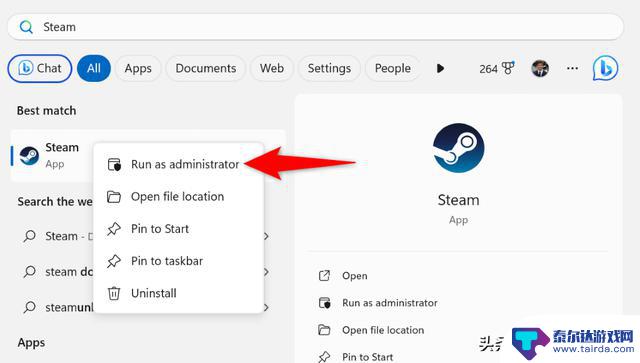
如果您的 Steam 网络问题仍然存在,则您的 Windows 操作系统可能遇到问题。此类问题会导致您安装的应用程序无法正常运行。
您可以通过重新启动计算机来解决系统的许多小问题。
打开电脑上的开始菜单。选择菜单中的电源图标。在菜单中选择“重新启动”以关闭并重新打开计算机。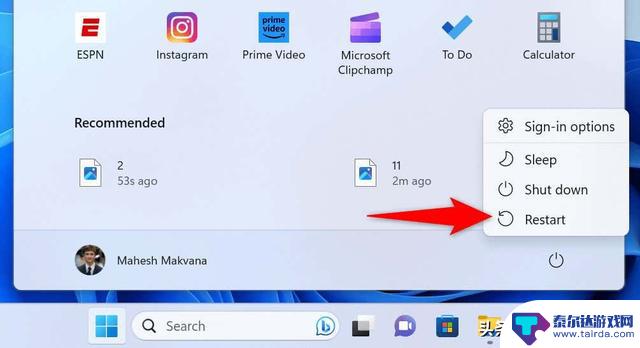
如果重新启动计算机未能修复 Steam 网络错误,则您的防病毒软件或防火墙可能阻止了 Steam 对互联网的访问。当您的防病毒软件或防火墙检测到您的应用程序是潜在威胁时,就会发生这种情况,但情况并非总是如此。
您可以暂时关闭防病毒软件和防火墙,看看是否能解决您的问题。
关闭 Microsoft Defender 防病毒软件打开电脑上的 Windows 安全应用程序。在应用程序中选择病毒和威胁防护。选择病毒和威胁防护设置标题下的管理设置。关闭实时保护开关。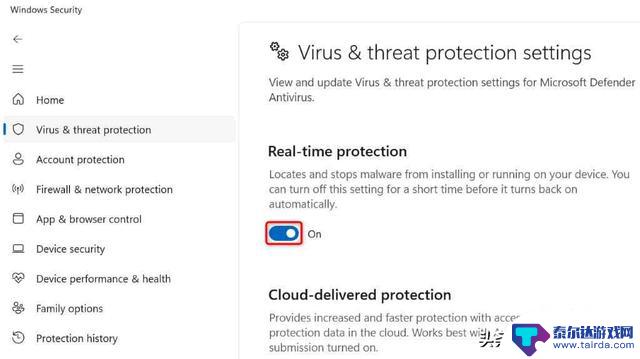
启动 Steam 并查看该应用程序是否运行。如果问题仍然存在,请按如下方式禁用电脑的防火墙。
关闭 Microsoft Defender 防火墙在您的电脑上启动 Windows 安全应用程序。在应用程序中选择防火墙和网络保护。选择标有(活动)的网络。关闭 Microsoft Defender 防火墙开关。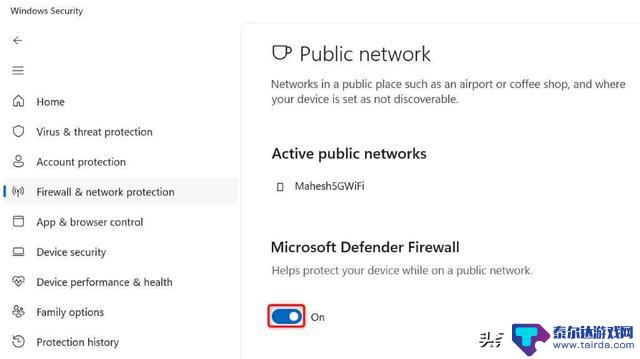
Steam 使用 UDP 作为默认协议来进行网络连接。当您遇到应用程序的网络问题时,最好将应用程序切换到 TCP 协议,这可能会修复您的“无法连接到 Steam 网络”错误。
右键单击桌面上的 Steam 快捷方式,然后选择属性。打开“属性”中的“快捷方式”选项卡。将光标放在“目标”字段的末尾,按空格键,然后添加以下参数:-tcp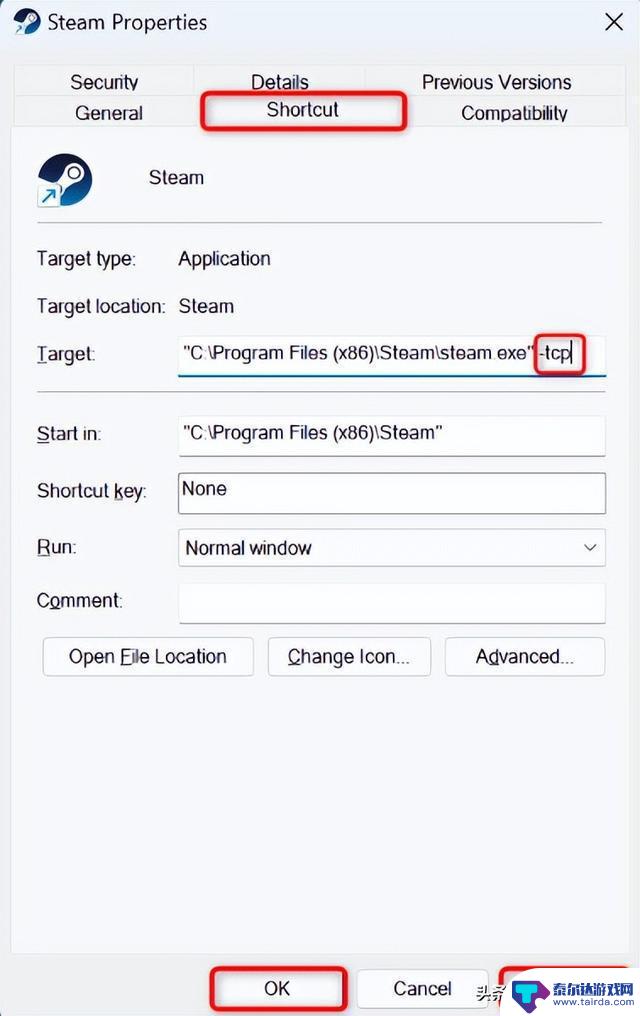
如果上述方法均无法解决您的 Steam 网络问题,最后的解决方案是在您的计算机上卸载并重新安装该应用程序。您的应用程序可能遇到主要的核心文件问题,无法连接到公司的服务器。您可以通过删除并重新安装应用程序来解决此问题。
请注意,您会丢失已下载的游戏,并且当您删除 Steam 时游戏会继续进行。您可以通过备份 Steam 应用程序目录中的 steamapps 文件夹来保留该内容。
在 Windows 11 上右键单击“开始”菜单图标并选择“设置”。在“设置”中选择“应用程序”>“已安装的应用程序”。选择 Steam 旁边的三个点,选择“卸载”,然后在提示中选择“卸载”。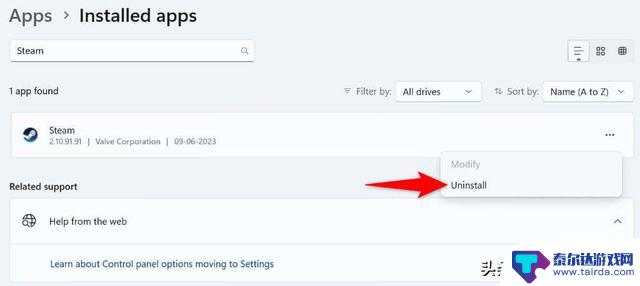
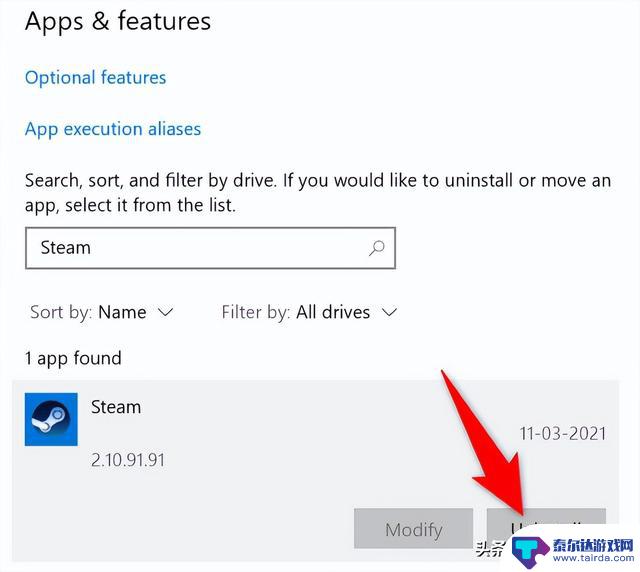
删除 Steam 后,转到 Steam 网站并在您的计算机上下载并安装该应用程序的全新副本。
解决计算机上 Steam 的网络连接问题Steam 的网络问题使您无法使用许多依赖互联网的应用程序功能。如果多次尝试将应用程序连接到互联网后错误仍未消失,请使用上述方法解决您的问题。
上述方法几乎修复了所有可能导致“无法连接到 Steam 网络”错误的问题,从而允许您的 Steam 客户端连接到互联网并允许您访问所有支持网络的功能。
相关资讯
-
原神无法连接网络4201手机 原神移动端4201错误客户端修复指南
-
暗黑破坏神4无法连接至战网怎么办 《暗黑破坏神4》无法连接至战网怎么办
-
泰拉瑞亚连接已丢失为什么 泰拉瑞亚连接丢失超时怎么解决
-
原神 4201错误 原神网络异常修复方法
-
开间小店怎么打不开了 开间小店进不去怎么办
-
steam手柄设置恢复默认 Steam控制器固件还原方法
-
华为发布新款三折叠Mate XTs,搭载麒麟芯片,支持PC应用,起售价17999元
-
三国天才曹植加入正式服9.4,亚连、程咬金调整,夺宝奖池更新
-
三国天才曹植加入正式服9.4,亚连和程咬金进行调整,夺宝奖池也有变化
-
沪游观察|游戏攻略从业者应当得到回报:以“用爱发电”为例















